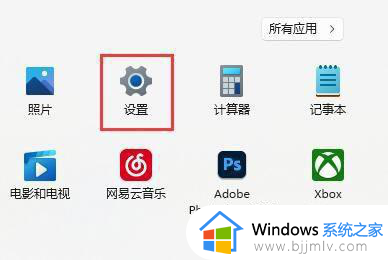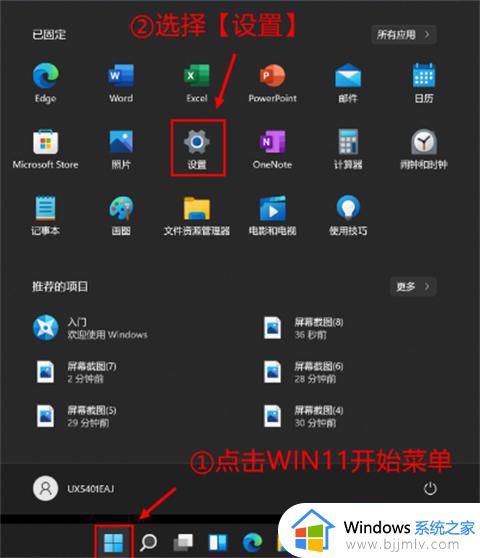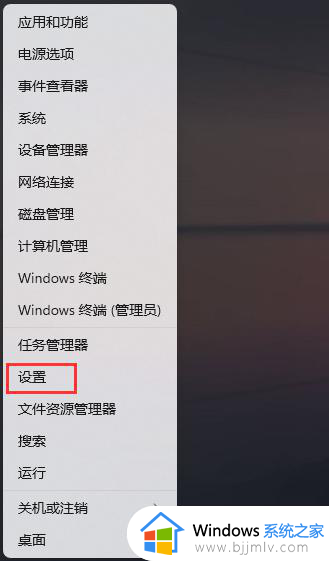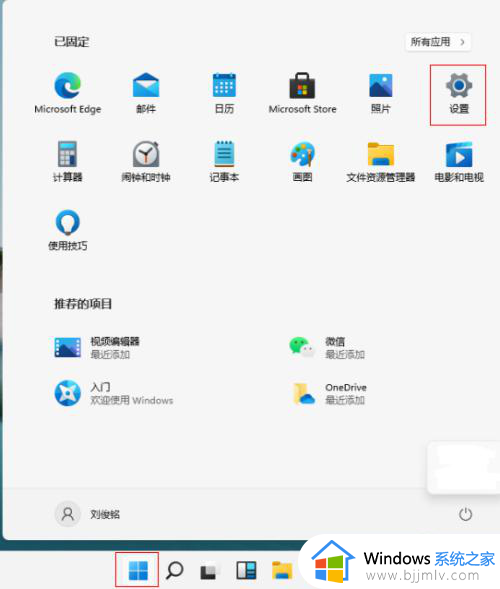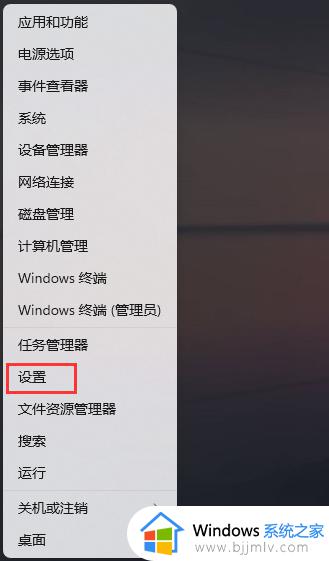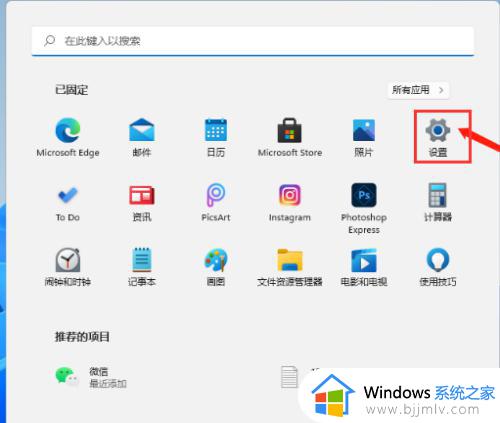win11自带清理垃圾工具怎么打开 win11自带清理垃圾工具使用教程
更新时间:2023-09-05 17:36:52作者:run
win11自带清理垃圾工具怎么打开,Win11作为微软最新推出的操作系统,自带了许多实用的功能工具,其中包括清理垃圾的工具,让用户能够轻松优化电脑性能,对于不熟悉Win11的用户而言,今天我们就来一起探讨一下win11自带清理垃圾工具使用教程,让我们一起来看看吧!
具体方法:
1、首先通过开始菜单打开“设置”,进入其中的“存储”设置。
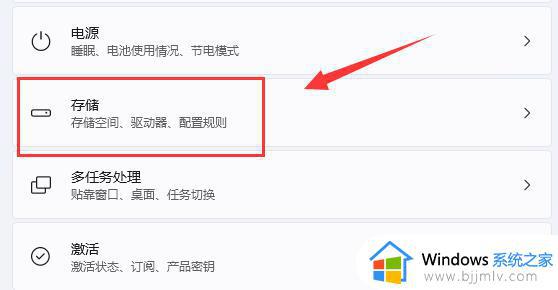
2、打开列表中的“临时文件”选项。
3、在其中选择不要的垃圾,点“删除文件”即可清理。

4、还可以在存储设置下找到“清理建议”,也可以清理掉一些很久没用的软件或文件。
以上是win11自带清理垃圾工具使用教程的全部内容,如果有任何不清楚的地方,请参考以上小编的步骤进行操作,我们希望这些步骤能够对您有所帮助。